如何进入服务器电脑桌面图标,深入解析,如何轻松进入服务器电脑桌面,解锁高效远程管理之道
- 综合资讯
- 2025-03-31 21:36:33
- 2

轻松进入服务器电脑桌面,解锁高效远程管理之道,本文深入解析进入服务器电脑桌面图标的方法,助您快速实现高效远程管理。...
轻松进入服务器电脑桌面,解锁高效远程管理之道,本文深入解析进入服务器电脑桌面图标的方法,助您快速实现高效远程管理。
随着信息技术的飞速发展,服务器已成为企业、政府、教育等领域不可或缺的核心设备,服务器通常位于机房或数据中心,用户无法直接接触,如何进入服务器电脑桌面,实现远程管理呢?本文将为您详细解析进入服务器电脑桌面的方法,帮助您轻松解锁高效远程管理之道。
进入服务器电脑桌面前的准备工作
-
确保服务器已安装操作系统,如Windows Server、Linux等。
-
确保服务器已连接网络,并配置好IP地址。
-
确保服务器已安装远程桌面服务,如Windows Server自带的远程桌面服务(RDP)。

图片来源于网络,如有侵权联系删除
-
在本地电脑上安装远程桌面客户端软件,如Windows自带的“远程桌面连接”、VMware View客户端等。
进入服务器电脑桌面的方法
使用远程桌面连接(RDP)
(1)在本地电脑上打开“远程桌面连接”程序。
(2)在“计算机”栏中输入服务器的IP地址。
(3)点击“连接”按钮,输入服务器的用户名和密码。
(4)稍等片刻,即可成功连接到服务器电脑桌面。
使用第三方远程桌面软件
(1)下载并安装第三方远程桌面软件,如TeamViewer、AnyDesk等。
(2)在服务器端和本地电脑端分别运行远程桌面软件。
(3)在服务器端软件中生成会话ID和密码。
(4)在本地电脑端软件中输入会话ID和密码,点击“连接”按钮。
(5)成功连接后,即可进入服务器电脑桌面。
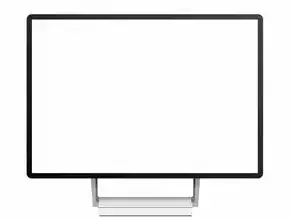
图片来源于网络,如有侵权联系删除
使用SSH远程登录
(1)在本地电脑上安装SSH客户端软件,如PuTTY。
(2)在PuTTY中配置服务器IP地址、端口号、用户名和密码。
(3)点击“打开”按钮,成功连接到服务器。
(4)在命令行界面输入“startx”或“xdm”等命令,启动图形界面。
(5)您将进入服务器的图形界面,实现桌面远程管理。
注意事项
-
在远程连接服务器时,请确保网络连接稳定,以免出现连接中断的情况。
-
为了保证服务器安全,建议设置复杂的用户密码,并定期更换。
-
在远程管理服务器时,请注意不要随意修改系统配置,以免造成服务器故障。
-
如果您使用的是第三方远程桌面软件,请确保软件来源可靠,避免恶意软件入侵。
通过以上方法,您可以轻松进入服务器电脑桌面,实现远程管理,在远程管理过程中,请注意服务器安全,确保网络连接稳定,以便高效完成各项任务,希望本文对您有所帮助!
本文链接:https://www.zhitaoyun.cn/1961864.html

发表评论